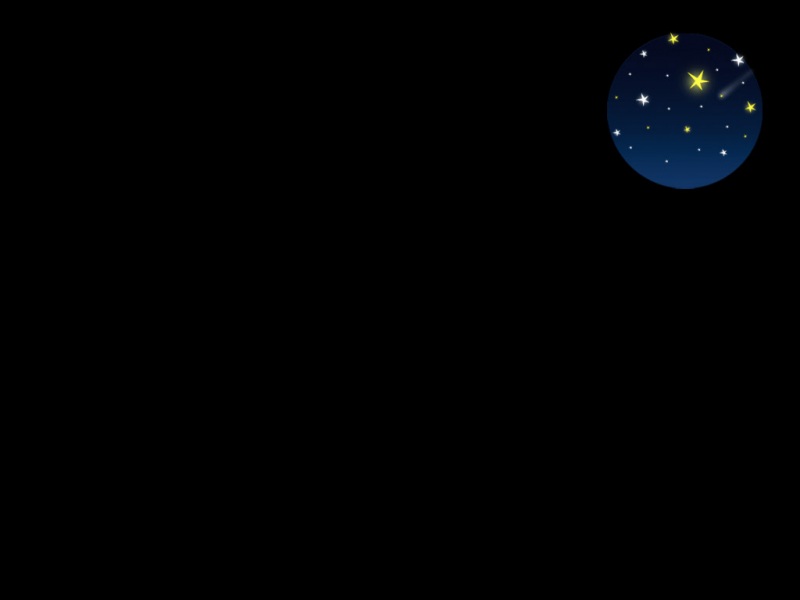最近因为有一个课设论文需要提交,突然有点想使用Latex写作。心想既然使用了Latex了那整篇论文的排版和图片材料必须高标准严要求。所有结构图和流程图必须使用矢量图。有些流程图我使用visio作出并保存为.eps格式插入.tex文件中,有些图是出版物中现成的,我就使用Acrobat裁剪,另存为.pdf文件再进行插入。两种方法的Latex语句如下:
\centerline{\includegraphics{/dirName/fileName.pdf}}\includegraphics[height=2cm,width=3cm]{/dirname/fileName.eps}
下面具体介绍使用Acrobat裁剪.pdf文件中流程图另存为.pdf文件的方法。
首先我使用的软件版本为:Adobe Acrobat Pro DC .
打开你想操作的pdf文件
选择工具>编辑PDF
在出现的工具栏中选择裁剪页面
此时按住鼠标左键框住你想截取的图片,之后再在框内双击,即可出现如下界面,以红圈中方法选取即截取当前页面,点击确定
此时就会出现一页仅包含该图的pdf,再选择工具>组织页面,点选当前页,勾选将页面提取为单独文件,点击提取,此时就可以把这张图另存为pdf文件进行后续编辑了。
友情提示:最后关闭原pdf文件系统提示是否保存的时候千万要选否!